¿Cómo se eliminan varios mensajes de iMessage en Mac?
Publicado: 2022-07-12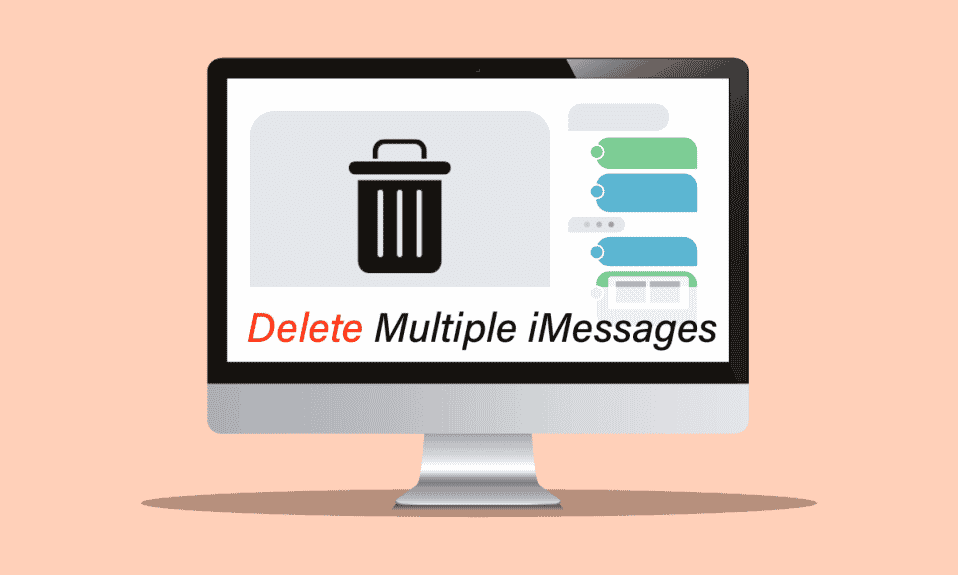
Mac es un sistema informático desarrollado por Apple Inc. Se considera la computadora más rápida de todos los tiempos. Se utiliza principalmente para fines de edición de video, y es duradero, incluso si lo mira después de 5 años, seguirá funcionando como uno nuevo. Los productos de Apple suelen estar conectados entre sí. Por lo tanto, los iPhone también están conectados a Mac y podemos acceder a la mayoría de las funciones de iPhone en Mac. En tal caso, ¿se pregunta cómo eliminar varios mensajes en Mac? Este artículo lo ayudará a eliminar varios iMessages en Mac o eliminar mensajes en masa en Mac.
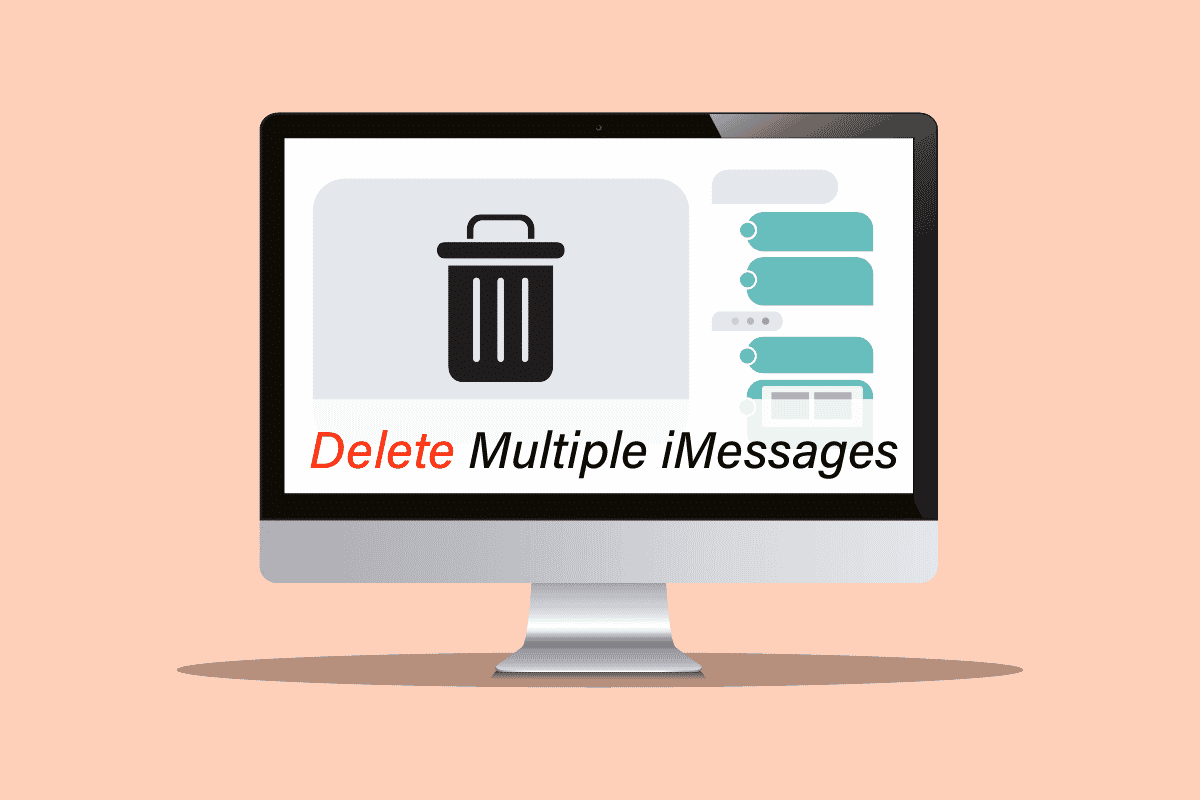
Contenido
- ¿Cómo se eliminan varios mensajes de iMessage en Mac?
- ¿Se pueden descargar iMessages en Mac?
- ¿Cómo leer mensajes de texto de iPhone en una computadora?
- ¿Cómo configurar mensajes de texto en Mac?
- ¿Cómo se seleccionan varios mensajes en una Mac?
- ¿Hay alguna forma de eliminar varios mensajes a la vez? ¿Cómo seleccionar varios mensajes en una Mac?
- ¿Puedes eliminar mensajes en masa en Mac?
- Si elimino mensajes en Mac, ¿también se eliminarán en iPhone?
- ¿Cómo eliminar mensajes en Mac pero no en iPhone?
- ¿Cómo eliminar varios mensajes de iMessage en MacBook Air? ¿Cómo eliminar varios mensajes de iMessage en MacBook Pro?
- Opción I: eliminar varios mensajes
¿Cómo se eliminan varios mensajes de iMessage en Mac?
Siga leyendo hasta el final para descubrir cómo puede eliminar varios mensajes de iMessage en Mac desde la propia aplicación Mensajes . Siga los pasos que se mencionan a continuación cuidadosamente para obtener el resultado deseado sin ningún obstáculo.
¿Se pueden descargar iMessages en Mac?
Sí , la aplicación iMessage ya está disponible en Mac. Solo necesita configurarlo con su ID y contraseña de Apple, y luego también puede acceder a todos sus mensajes a través de la Mac.
¿Cómo leer mensajes de texto de iPhone en una computadora?
Debe configurar la aplicación Mensajes para leer mensajes de texto de iPhone en una Mac. Siga los pasos a continuación:
Nota: Antes de continuar, asegúrese de activar Mensajes en iCloud .
1. Abra la aplicación Mensajes en sus dispositivos Mac.

2. Introduzca su ID y contraseña de Apple y haga clic en Iniciar sesión .
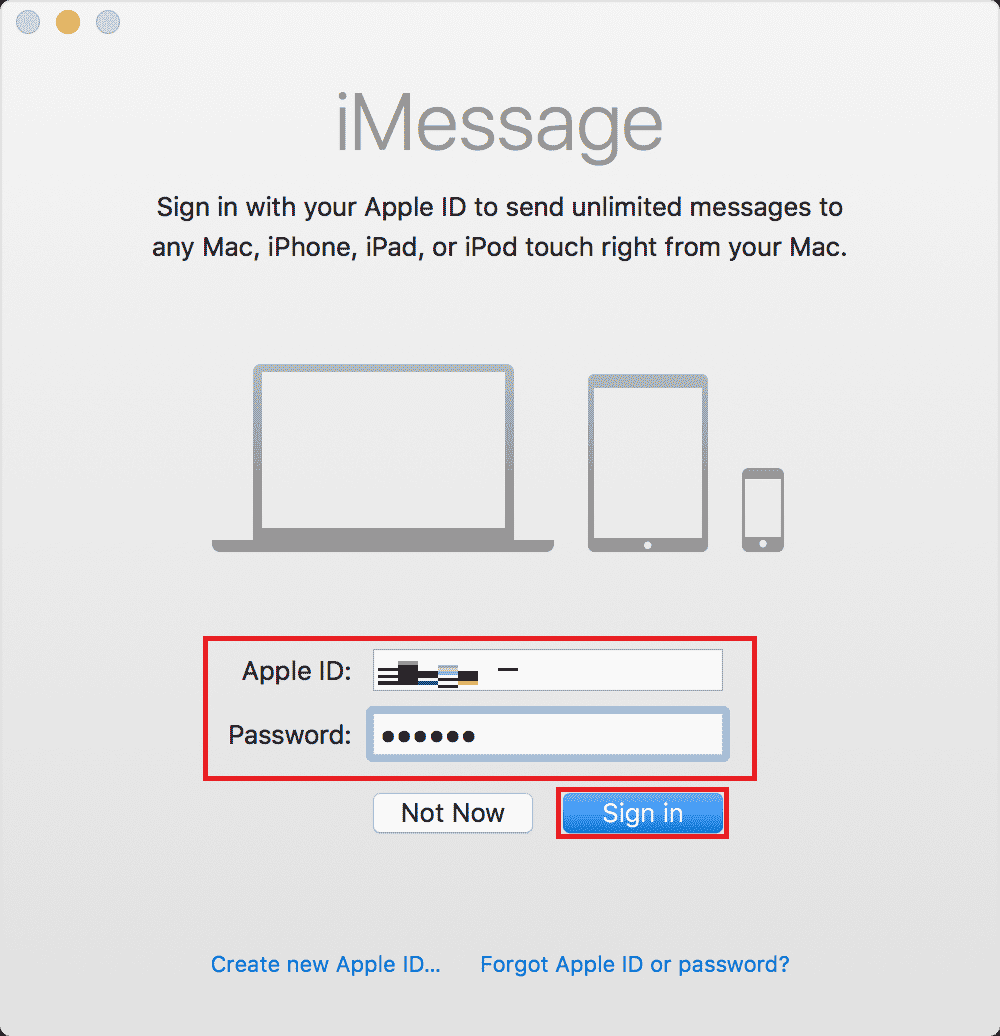
Su cuenta se configurará y podrá leer mensajes de texto de iPhone fácilmente en su dispositivo Mac. Sigue leyendo para aprender a eliminar varios mensajes de iMessage en Mac.
Lea también : Fix no pudo iniciar sesión en iMessage o FaceTime
¿Cómo configurar mensajes de texto en Mac?
Para configurar mensajes de texto en Mac, siga los pasos a continuación:
Nota: Antes de continuar, asegúrese de activar Mensajes en iCloud .
1. Abra la aplicación Mensajes .
2. Ingrese su ID y contraseña de Apple.
3. Finalmente, haga clic en Iniciar sesión para terminar de configurar sus mensajes de texto en Mac, como se muestra a continuación.
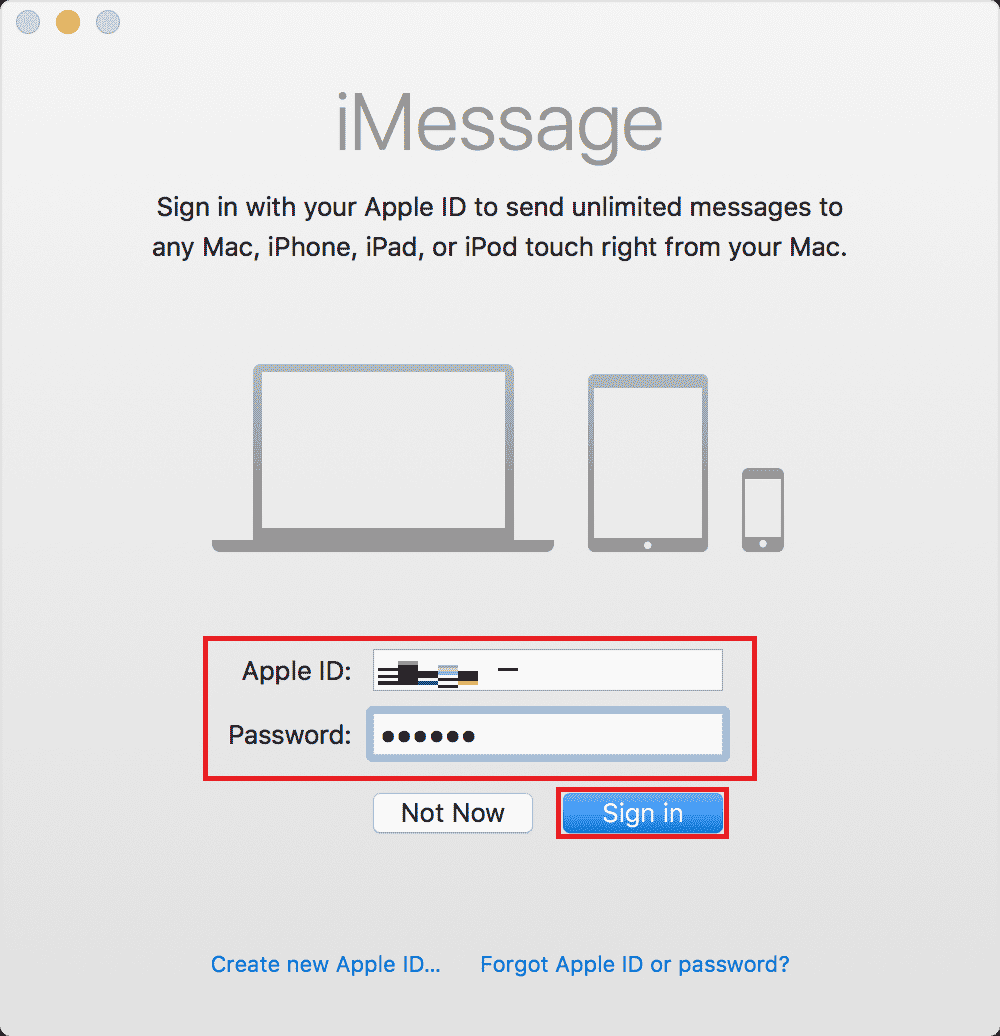
Puede considerar consultar la página de ayuda de Apple para obtener más información sobre cómo configurar mensajes en Mac.
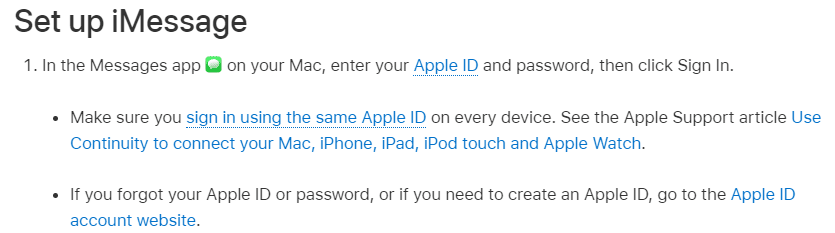
Lea también : Cómo desactivar la entrega silenciosa en iMessage
¿Cómo se seleccionan varios mensajes en una Mac?
Seleccionar varios mensajes en Mac es fácil y similar al iPhone. Solo tienes que seguir los siguientes pasos:
1. Abra la aplicación Mensajes .
2. Abra la conversación deseada de la que desea eliminar varios mensajes.

3. Haga clic en cualquier mensaje que desee. Luego, presiona la tecla CMD y selecciona varios mensajes.
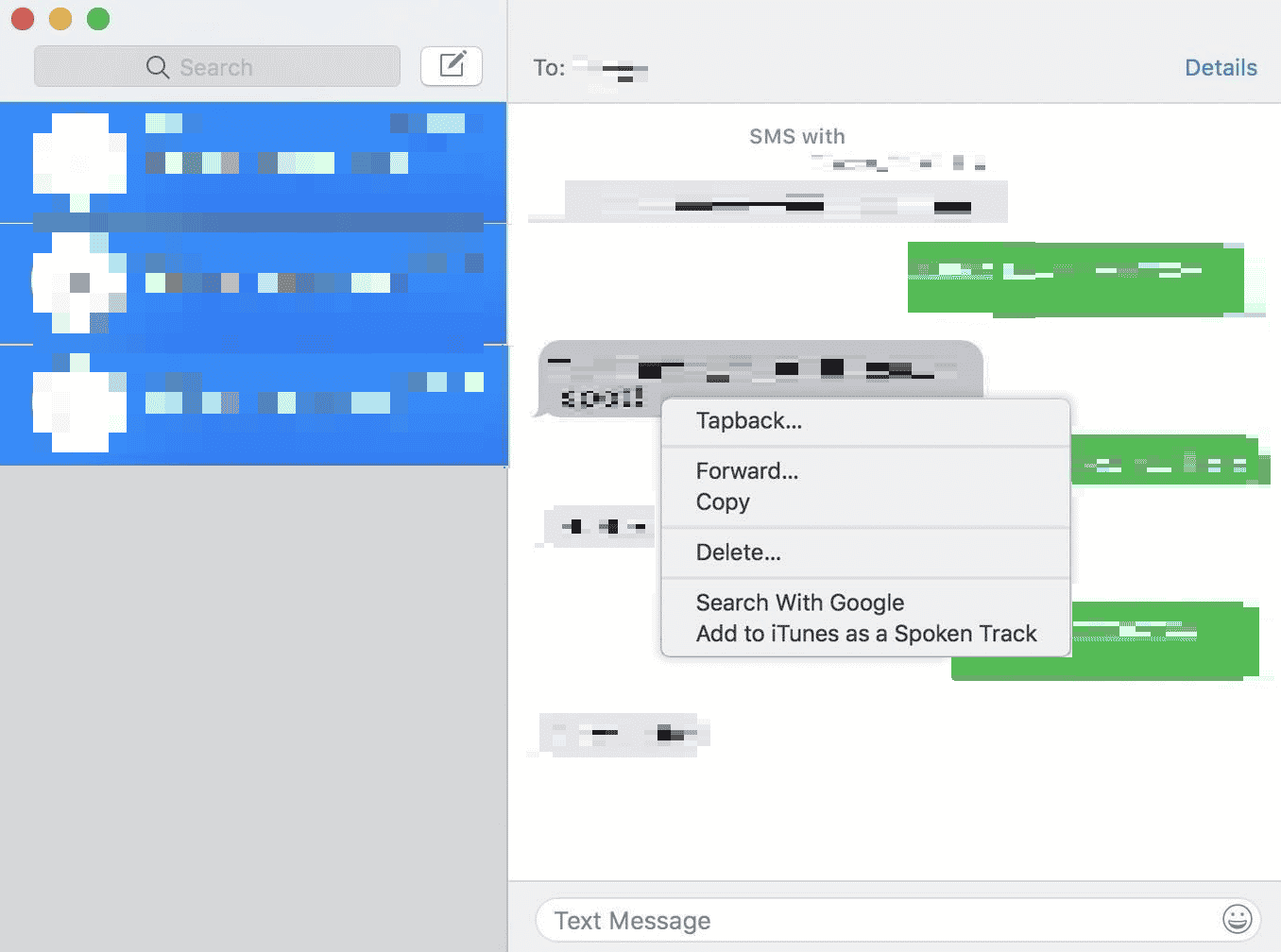
Ahora puede realizar cualquier operación en esos mensajes seleccionados, como eliminar varios iMessages en Mac.
Lea también : Cómo eliminar mensajes en iPhone desde ambos lados
¿Hay alguna forma de eliminar varios mensajes a la vez? ¿Cómo seleccionar varios mensajes en una Mac?
Sí , puede eliminar la conversación completa a la vez o seleccionar varios mensajes que desea eliminar y luego presionar la opción Eliminar. Puede usar la tecla CMD para seleccionar varios mensajes en una Mac.
¿Puedes eliminar mensajes en masa en Mac?
Sí , puede eliminar mensajes en masa en Mac a través de la aplicación Mensajes. Tienes que usar la tecla CMD en tu teclado para seleccionar varios mensajes.
Si elimino mensajes en Mac, ¿también se eliminarán en iPhone?
Sí , porque al usar iMessage en Mac, funciona en iCloud, y al eliminar el mensaje en Mac, se eliminará de todos los demás dispositivos con la misma ID de Apple.
¿Cómo eliminar mensajes en Mac pero no en iPhone?
Cuando usa iMessage en Mac conectado a iCloud, eliminará el mensaje de todos los dispositivos vinculados a la misma ID de Apple . Si elimina varios mensajes en Mac, no puede evitar que ningún dispositivo elimine esos mensajes.
¿Cómo eliminar varios mensajes de iMessage en MacBook Air? ¿Cómo eliminar varios mensajes de iMessage en MacBook Pro?
Puede eliminar varios mensajes en la aplicación iMessage en cualquier MacBook. Básicamente, hay dos formas de eliminar varios mensajes en Mac: puede seleccionar solo los mensajes que desea eliminar y eliminarlos o eliminar completamente la conversación.
Opción I: eliminar varios mensajes
Para eliminar mensajes particulares en Mac, puede considerar seguir los pasos a continuación:
1. Abra la aplicación Mensajes en su Mac.

2. Abra la conversación deseada de la que desea eliminar los mensajes.
3. Primero, seleccione un mensaje . Luego, presiona la tecla CMD y selecciona todos los mensajes que deseas eliminar.
4. Luego, haga clic derecho en cualquier mensaje seleccionado y seleccione Eliminar… , como se muestra a continuación.
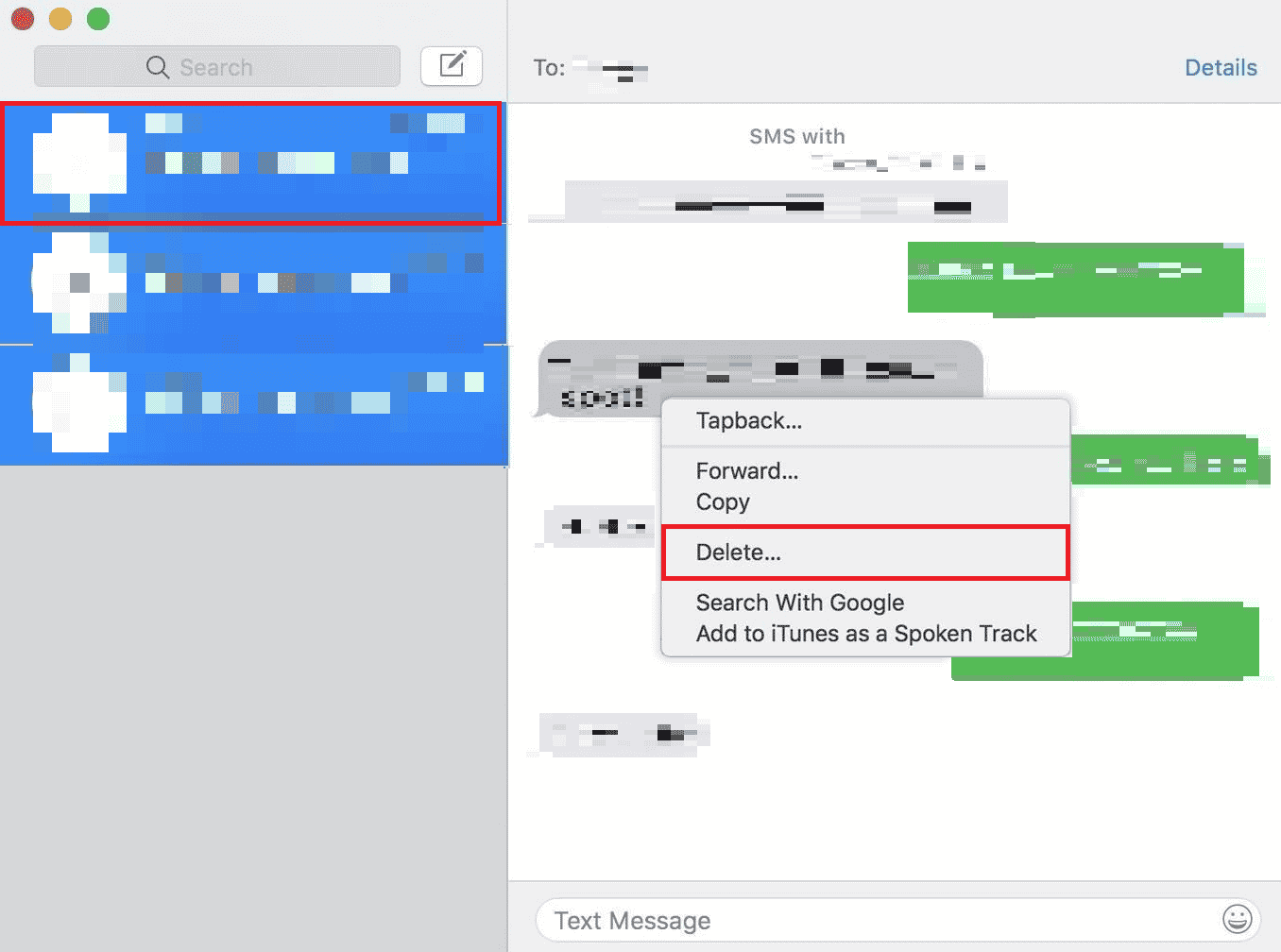
5. Haga clic en Eliminar en la ventana emergente. Eliminará con éxito varios iMessages en Mac.
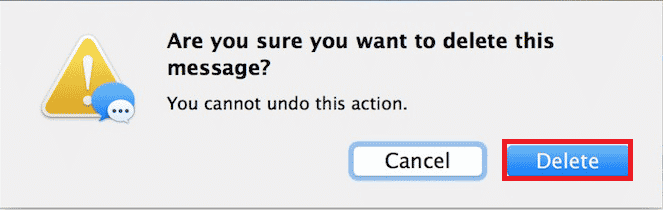
Opción II: Borrar Conversación Completa
Para eliminar la conversación completa en Mac, puede considerar seguir los pasos a continuación:
1. Inicie la aplicación Mensajes en su Mac.
2. Haga clic derecho en la conversación deseada que desea eliminar.
3. Haga clic en Eliminar conversación…
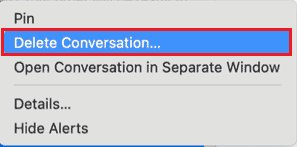
4. Haga clic en Eliminar en la ventana emergente para confirmar.
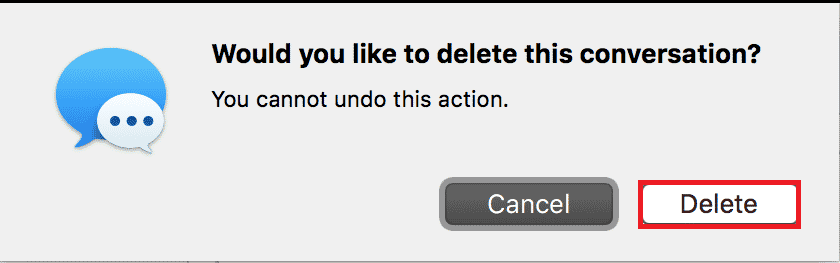
Recomendado :
- Cómo guardar tu video en TikTok sin marca de agua
- ¿Cómo elimino el historial en la aplicación Reddit?
- ¿Cómo se elimina un grupo en FaceTime?
- ¿Cómo usar iMessage en su PC con Windows?
En este artículo, echamos un vistazo a cómo eliminar varios mensajes de iMessage en Mac o eliminar mensajes en masa en Mac . Esperamos que este artículo haya resuelto todas tus dudas respecto al mismo tema. Deje sus consultas o sugerencias en la sección de comentarios a continuación, si corresponde. Además, háganos saber lo que quiere aprender a continuación.
